-Рубрики
- INTERNET (378)
- int (200)
- работа (64)
- разное (29)
- сайты и (54)
- уроки (11)
- фильм (19)
- LI.RU (106)
- ВЯЗАНИЕ (6812)
- вяз. для дома - коврики (128)
- вяз. для дома - разное (75)
- вяз. для дома - салф (207)
- вязан воротн, кокетки (112)
- вязан кайма, край (75)
- вязан мелочевка (57)
- вязан украшения (53)
- вязание из пол.пакетов (18)
- вязание комбинированное (101)
- вязание на вилке (38)
- вязание с мехом (41)
- журналы (110)
- ирланд кр - завитки (14)
- ирланд кр - листики (12)
- ирланд кр - сетка (13)
- ирланд кр - цветы (11)
- ирланд. кружево - техника (47)
- ирландия - видео (54)
- Ирландское кружево (171)
- ирландское кружево - модели (69)
- машин. вязание - уроки (73)
- машинное вязание (82)
- модели - носки, вареж (143)
- модели - болеро, жилеты (129)
- модели - жакеты, пальто (231)
- модели - кофточки, юбки (125)
- модели - купальники (57)
- модели - платья (198)
- модели - платья лёгкие (36)
- модели - пуловеры (202)
- модели - тапочки (286)
- Модели - узоры - крючок (116)
- Модели - узоры - спицы (110)
- модели - шап береты (116)
- модели - шап детские (58)
- модели - шапочки (303)
- модели - шарфики (103)
- модели - шляпки (65)
- модели детские (171)
- модели для дев (142)
- модели для мал (8)
- модели летние (160)
- модели малышне (102)
- модели на любой вкус (115)
- набор петель, закрытие (96)
- полезности (168)
- различные техники (126)
- Ссылки на сайты по вязанию (44)
- техника (269)
- узоры (42)
- узоры - баб. квадрат (76)
- узоры крюч - безотр (37)
- узоры крюч - лент кр (56)
- узоры крючком (283)
- узоры крючком - мотивы (129)
- узоры спицами (597)
- уроки видео (31)
- уроки, сайты по вязанию (48)
- усл. обозн. (62)
- фриформ (83)
- цветочки (91)
- энтрелак (3)
- ярмарка мастеров (34)
- ДЕТЯМ (473)
- англ (71)
- игры (21)
- мультики (34)
- обучалки (152)
- поделки (15)
- прически (45)
- разное (47)
- рисование (71)
- сайты (7)
- тесты (3)
- хочу все знать (7)
- ДЛЯ ДОМА (1526)
- дачные советы (60)
- дом (86)
- интерьер (52)
- на подоконнике (19)
- огород (107)
- огород - огурец (66)
- огород - помидор (62)
- орхидеи (26)
- полезности по хоз-ву (185)
- полезности разные (105)
- разное (22)
- сад (12)
- сад - клубника (31)
- сад - кустарники (98)
- сад -деревья (65)
- сад, огород (95)
- садовые поделки (68)
- сидераты, грядки (51)
- удобрения (44)
- цветики (166)
- цветник (62)
- цветы (44)
- ЗДОРОВЬЕ (2290)
- будь здоров (239)
- разное (4)
- диабет (3)
- гимнас Бубновского (15)
- гимнастика (273)
- зрение (61)
- йога (22)
- косметология (168)
- лекарства (26)
- лекарственные растения (214)
- лечение, профилактика (180)
- массаж (13)
- народная медицина (327)
- очищение (103)
- первая помощь (29)
- питание (141)
- полезная информация (149)
- сосуды, давление (88)
- справочники (18)
- чистка организма (112)
- чудо - фрукты (104)
- КУЛИНАРИЯ (2486)
- блины, чебуреки (129)
- варенья (75)
- выпечка (176)
- выпечка на кефире (41)
- выпечка простая (137)
- выпечка с вишней (19)
- выпечка с творогом (134)
- выпечка с тыквой (5)
- десерты (102)
- детское питание (7)
- для диабетиков (4)
- конфеты (113)
- мороженое (41)
- мультиварка (10)
- на скорую руку (26)
- напитки (103)
- пироги (180)
- разное (66)
- рецепты блюд (142)
- рецепты блюд - овощные (141)
- рецепты блюд мясных (205)
- рецепты блюд рыбных (104)
- рецепты с катошкой (16)
- сайты, советы (13)
- салаты, закуски (162)
- сладости (2)
- соления (100)
- соленья, варенья (71)
- тортики без духовки (39)
- торты (123)
- ОБО ВСЁМ (485)
- интересное (117)
- красивые картинки (48)
- познавательно (103)
- полезное (102)
- понравилось (30)
- психология (85)
- ПК и ПО (890)
- OC (98)
- телефон (5)
- видео (38)
- вирус (71)
- диски (10)
- закладки (6)
- ключи к программам (1)
- много чего (112)
- переводчик (8)
- ПК (36)
- пр-мы (193)
- пр-мы детские (5)
- разное (81)
- связь (8)
- тормозит ПК (62)
- уроки фотошоп (26)
- фото (120)
- хранение информации (11)
- РУБРИКИ ДНЕВНИКОВ (6)
- РУКОДЕЛИЕ (463)
- делаем цветы (9)
- Макраме (2)
- коврики (24)
- мастерим из картона (7)
- плетение из газет (46)
- разное (153)
- с бисером (4)
- сумочки (178)
- сумочки вязаные (40)
- ЦИТАТЫ (4101)
- ВЯЗАНИЕ ИРЛАНДСКОЕ (164)
- вязание цитаты (216)
- здоровье - цитаты (1)
- кулинария цитаты (92)
- модели вязаные (1136)
- разное цитаты (1353)
- узоры - цитаты (891)
- цветы - цитаты (250)
- ЦИТАТЫ ДЛЯ ПОДБОРОК (185)
- для подборок разное (185)
- ШИТЬЕ (1011)
- видео (9)
- выкройки (147)
- детям (61)
- для девочки (64)
- для дома (54)
- для мальчика (7)
- для пляжа, дома (90)
- для полных (12)
- машинка, швы (75)
- модели (140)
- переделки (42)
- разное (30)
- технология (120)
- уроки (17)
- фурнитура (31)
- юбки, брюки (112)
-Поиск по дневнику
-Подписка по e-mail
-Друзья
-Постоянные читатели
-Статистика
Записей: 21434
Комментариев: 53
Написано: 21577
Соседние рубрики: хранение информации(11), фото(120), уроки фотошоп(26), тормозит ПК(62), телефон(5), связь(8), разное(81), пр-мы детские(5), пр-мы(193), ПК(36), переводчик(8), ключи к программам(1), закладки(6), диски(10), вирус(71), видео(38), OC(98)
Другие рубрики в этом дневнике: ШИТЬЕ(1011), ЦИТАТЫ ДЛЯ ПОДБОРОК(185), ЦИТАТЫ(4101), РУКОДЕЛИЕ(463), РУБРИКИ ДНЕВНИКОВ(6), ПК и ПО(890), ОБО ВСЁМ (485), КУЛИНАРИЯ(2486), ЗДОРОВЬЕ(2290), ДЛЯ ДОМА(1526), ДЕТЯМ(473), ВЯЗАНИЕ(6812), LI.RU(106), INTERNET(378)
уголки |
Это цитата сообщения Mademoiselle_Viv [Прочитать целиком + В свой цитатник или сообщество!]






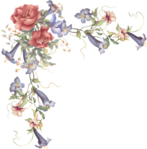

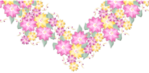
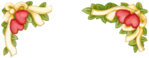
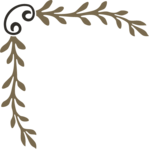
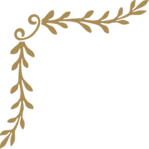
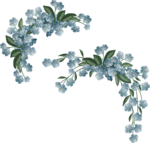





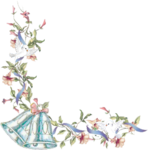

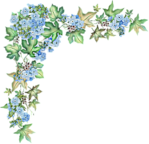

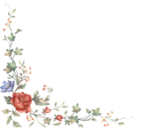

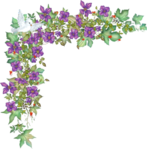
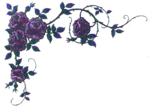







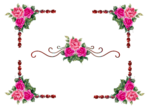





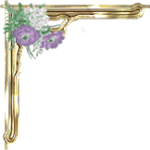

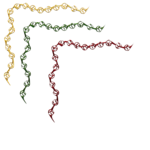

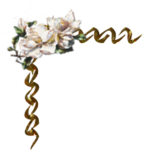

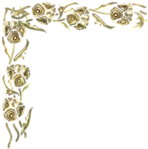

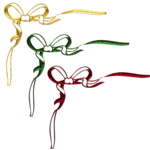


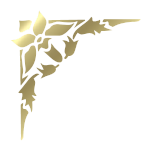

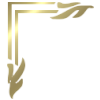



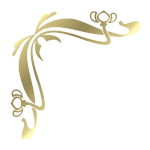

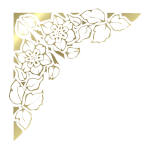
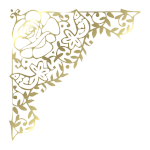







Серия сообщений "Декор":
Часть 1 - Клипарт-украшения
Часть 2 - Скрап-булавки и иголки
...
Часть 98 - Декоративные элементы
Часть 99 - "Романтика"(элементы коллажей)
Часть 100 - Декор к коллажу 00710
|
klipartDesign |
Это цитата сообщения NT_Design [Прочитать целиком + В свой цитатник или сообщество!]
|
органайзер |
Это цитата сообщения милена70 [Прочитать целиком + В свой цитатник или сообщество!]
 Плавая на просторах интернета, достаточно часто натыкаешься на очень интересные и полезные программы и сервисы.
Плавая на просторах интернета, достаточно часто натыкаешься на очень интересные и полезные программы и сервисы.
Не знаю как для Вас, но для меня, часто, главное в этих сервисах - это бесплатность и простота настроек.
Вот с одной из таких программок я и хочу порекомендовать Вам в этой статье. Это очень простой и наглядный календарь - органайзер, который можно расположить на рабочем столе и заносить в него нужную информацию. В нужный момент органайзер напомнит Вам о запланированных делах, встречах, звонках...
Как установить и настроить читайте здесь.
===
Серия сообщений "уроки по интернету":
Часть 1 - КАРТА С СУПЕР-САЙТА...
Часть 2 - ПОИСКОВИКИ...
...
Часть 38 - Настройки и возможности браузера Google Chrome...
Часть 39 - Проверяем сайты на вирусы (Совет Дня)...
Часть 40 - Органайзер для зависших в интернете...
Серия сообщений "калькуляторы":
Часть 1 - КАЛЬКУЛЯТОР РЕЦЕПТОВ...ИНТЕРЕСНАЯ ШТУЧКА
Часть 2 - ВИРТУАЛЬНЫЙ ХОЛОДИЛЬНИК
...
Часть 14 - СОЗДАЁИ СХЕМЫ ДЛЯ ВЯЗАНИЯ он-лайн... ОЧЕНЬ УДОБНО И КЛАССНО...
Часть 15 - ОРГАНАЙЗЕР... ВСЕ ПОД РУКОЙ!... это очень нужное...
Часть 16 - Органайзер для зависших в интернете...
|
Настройка BIOS для ускорения компьютера |
Это цитата сообщения Владимир_Шильников [Прочитать целиком + В свой цитатник или сообщество!]
Настройка BIOS для ускорения компьютера
Как нам всем известно, основа любого компьютера и один из самых важных процессов в настройке системы – это настройка BIOS. BIOS представляет собой базовую систему ввода и вывода. От нее напрямую зависит надежность и стойкость работы вашей системы в целом.
Если вы решили повысить производительность компьютера и оптимизировать его работу, то следует начать с базовых настроек. Именно здесь вы сможете добиться самой высокой результативности.
Предлагаем рассмотреть это более подробно. Чтобы войти в программу настройки BIOS (или Setup), нужно нажать на клавишу F2 (или DEL) в самом начале загрузки компьютера. Выполнить установку всех параметров по умолчанию в настройках BIOS можно выбрав “Load SETUP Defaults”, после чего ваш компьютер перезагрузится уже с заводскими настройками.
|
ДИСК АВАРИЙНОГО ВОССТАНОВЛЕНИЯ |
Это цитата сообщения Владимир_Шильников [Прочитать целиком + В свой цитатник или сообщество!]
Друзья, в предыдущей статье мы с Вами рассмотрели как пользоваться контрольной точкой восстановления системы. Но бывают случаи, когда после внесения каких-либо изменений в конфигурацию операционной системы, компьютер отказывается загружаться. А у Вас под рукой нет ни установочного диска с ОС, ни диска с образом Вашей системы.
Что делать? Поможет диск аварийного восстановления. В этой статье мы рассмотрим, как его создавать и как им пользоваться.
Рассказывать Вам, как он жизненно необходим, мне кажется не стоит. Просто “подстелите еще одну соломинку”, чтобы спать спокойно. Помните, безвыходных ситуаций нет. Все проблемы решаемы.
создаем диск аварийного восстановления
1. Кликните по кнопке “Пуск” в нижней правой части экрана и выберите пункт “Панель управления”. Откроется главное окно Панели управления операционной системы Windows7:
|
Как собрать персональный компьютер |
Это цитата сообщения Владимир_Шильников [Прочитать целиком + В свой цитатник или сообщество!]
Здравствуйте друзья. Сегодня хотел бы поговорить о сборке/разборке персонального компьютера. На самом деле, это не так сложно, как может показаться.
Давайте по пунктам попытаемся собрать свой компьютер. В обучающем видео будем рассматривать каждую деталь подробно.
|
Почему компьютер при включении «пищит» и что такое Bios сигналы |
Это цитата сообщения Владимир_Шильников [Прочитать целиком + В свой цитатник или сообщество!]
Пользователь, который работает за компьютером не первый год, знает, что компьютер может отказаться включаться, издавая непонятные сигналы, не доходя до приветствия Windows. Это может быть вызвано из-за аппаратного сбоя, программного сбоя или если энергетики выключили резко свет, при этом компьютер был включен.
Компьютер может ”пищать” по-разному, издавать один протяженный, два коротких или даже повторять 7 раз подряд короткие сигналы и т.д. Для определения, что обозначают эти сигналы, нам помогут таблицы звуковых сигналов для разных типов Bios, которые располагается на материнской плате. При включении компьютера, когда появляется черный экран, идет проверка подключенного оборудования к компьютеру. Если все оборудования находятся в рабочем состоянии, то происходит загрузка Windows. В случае если у Вас компьютер откажется, загружаться, то эта статья будет Вам поможет определить какое оборудование компьютера вышло из строя.
|
Программа для контроля здоровья вашего компьютера |
Это цитата сообщения Владимир_Шильников [Прочитать целиком + В свой цитатник или сообщество!]
Полезная программа для диагностики и контроля здоровья вашего компьютера, либо ноутбука. Если у вашего ПК повышенная температура, вам не поможет "терафлю", вам поможет данная программа. Она является своеобразным градусником для вашего "железного друга"...
SpeedFan - программа, которая распространяется безвозмездно и в своей основе имеет функции, которые не дают перенагреваться материнской плате, а так же демонстрирует ее состояние, рабочую температуру, скорость вращения вентиляторов, напряжение. Особой спецификой данного софта, считается способность к регулировке температуры в системном блоке, так что ваш комп никогда не перегреется.
Добавочная информация:
Интерфейс программы представлен в виде 5 различных вкладок
Его преимуществом является невысокое употребление ресурсов, он не занимает большое количество места, не поглощает ОЗУ, не тормозит процессор.
Speed Fan составляет приличную конкуренцию в том числе и такому софту как HDDLife
Программа способна разгонять процессор
|
Как прочитать нечитаемый текст – “абракадабру”? |
Это цитата сообщения Владимир_Шильников [Прочитать целиком + В свой цитатник или сообщество!]
Приветствуя Вас, дорогие читатели моего блога. Поздравляю Всех с Новым Годом! Сегодня я хочу поговорить о «абракадабре». Знаете, что это такое?
Иногда на почту приходят письма примерного содержания - Почему РѕРґРЅРё Компании успешно
До недавнего времени я просто удалял их, поскольку узнать, что там написано не имел возможности. Но, так было до тех пор, пока я не познакомился с сервисом «Декор», расположенном в студии Артемия Лебедева.
Заходим и в окошечко вставляем нашу «абракадабру». Нажимаем – расшифровать и быстро получаем результат того, что скрывалось в нашем тексте. Все легко и просто!
Ну а для пользователей браузера Google Chrome имеется возможность установить расширение, которое в доли секунды прочитает Вам любую «абракадабру»
|
Аппаратное обеспечение персонального компьютера (ПК) |
Это цитата сообщения Владимир_Шильников [Прочитать целиком + В свой цитатник или сообщество!]
В данном видеоуроке Вы найдёте материалы по устройству, сборке персонального компьютера.
Информация о внутреннем устройстве системного блока поможет Вам произвести модернизацию некоторых состовляющих ПК, а также провести достоверную диагностику в случае каких-либо неполадок.
Сведения о типах и характеристиках всевозможных компъютерных устройств помогут Вам не ошибиться при покупке и выбрать то или иное устройство исходя из Ваших потребностей
|
Компьютерные подсказки. Владельцам ноутбуков |
Это цитата сообщения auriki [Прочитать целиком + В свой цитатник или сообщество!]
|
Серия сообщений "полезности":полезностиЧасть 1 - Ссылки для украшения дневника
Часть 2 - Полезная информация
Часть 3 - Компьютерные подсказки. Владельцам ноутбуков. В копилку
Часть 4 - Компьютерные подсказки. Компьютер для женщин. В копилку
Часть 5 - Поиск информации в интернете с помощью 30 поисковиков
...
Часть 12 - Компьютерные подсказки. Маленькие хитрости Firefox, горячие клавиши
Часть 13 - возможность скрыть картинки в комментариях
Часть 14 - Если компьютер работает медленно или зависает. Что делать. Компьютерные подсказки
Серия сообщений "Компьютерные подсказки":Компьютерные подсказкиЧасть 1 - Библиотека бесплатных программ
Часть 2 - Immunet Protect. 2-я антивирусная программа
...
Часть 4 - Файлообменник WeTransfer
Часть 5 - Компьютерные подсказки. Много полезностей. Компьютер, блог и не только
Часть 6 - Компьютерные подсказки. Владельцам ноутбуков. В копилку
Часть 7 - Компьютерные подсказки. Компьютер для женщин. В копилку
Часть 8 - Компьютерные подсказки. Бесшовный фон Программа 20/20 v2.2
...
Часть 25 - Забыли пароль в Скайпе (Skype) ? Компьютерные подсказки
Часть 26 - Компьютрные подсказки. Поворот экрана и полезные комбинации клавиш
Часть 27 - Компьютерные подсказки Где находятся файлы, которые Вы скачали?
|
Splash pro - показ видео и TV в высоком разрешении |
Это цитата сообщения Владимир_Шильников [Прочитать целиком + В свой цитатник или сообщество!]
Splash pro - оптимизированный для проигрывания видео в высочайшем разрешении ( high definition avc/ h. 264) и просмотра цифровых телевизионных каналов( dvb-t). Splash player имеет интегрированный кодек mirillis avc/ h. 264, который является своей разработкой фирмы, и обеспечивает качественное точное и ровное изображение в высочайшем разрешении. Плеер отличается стильным, комфортным интерфейсом.
Рекомендую к использованию!
|
Autoruns работа с реестром и автозапуском |
Это цитата сообщения Владимир_Шильников [Прочитать целиком + В свой цитатник или сообщество!]
Если вам понадобилось узнать, какие программы запускаются автоматически, при старте компьютера и запуска операционной системы. Autoruns отобразит все разделы реестра и каталоги, которые по умолчанию не отображаются в Windows, файлов системы используемых для задания автозагрузки приложений.
Кроме отображения запускаемы программ, утилита покажет вам дополнительные компоненты проводника и браузера Internet Explorer, различные библиотеки, такие как: библиотеки инициализации приложений, библиотеки уведомлений Winlogon, службы Windows и многие другие. Чтобы просмотреть одну из категорий, необходимо выбрать соответствующую вкладку.
|
Конвертации файлов-таблиц, из версии Excel 2003 в формат версии Excel 2007 и обратно |
Это цитата сообщения Владимир_Шильников [Прочитать целиком + В свой цитатник или сообщество!]
http://ruprobusiness.ru/poleznyj-soft-dlya-kompyut...a-perevoda-iz-exel-2003-v-2007Приветствую вас уважаемые друзья! Сегодня представляю вам необычную программу, нужную для конвертации файлов-таблиц, из версии Excel 2003 в формат версии Excel 2007 и обратно. Очень многим нужна данная программа для работы с документами и для многих других целей. Программа называется Batch XLS AND XLSX Converter, из названия сразу интуитивно понятно зачем она. Это редкая программа для перевода exel 2003 в 2007.
Batch XLS AND XLSX Converter обладает возможностью двойной конвертации файлов, мощным потенциалом поискового функционала для больших массивов файлов. Можно работать с программой даже из командной строки. Этот программный продукт наглядный, аккуратный и интуитивный понятный интерфейс в котором разберется любой новичок. Включается в меню для моментального входа.
Batch XLSX TO XLS Converter имеет очень объемный и гибкий движок, способный работать сразу с большим количеством документов из exel 2003 в 2007. Пользователь в обязательном порядке контролирует процесс обработки файлов, который происходит максимально быстро. Есть функция остановки с возможность продолжить потом. Так же есть возможность осуществлять работу с проектами с расширением вида .batch-xls2xls.
Скачать:
| |
|
Как работать с программой Акронис (Acronis)? Часть 2 |
Это цитата сообщения Владимир_Шильников [Прочитать целиком + В свой цитатник или сообщество!]
Первую часть статьи читаем ЗДЕСЬ Как работать с программой Акронис (Acronis) Теперь давайте перейдем ко второй части программного пакета – Acronis True Image, предназначенной для создания резервной копии всей вашей системы и последующего восстановления таковой по мере необходимости.
Образ системы лучше всего хранить в безопасной области жесткого диска, созданной самой программой. Для создания образа проделаем следующие действия:
- Выберите пункт меню «Создание зоны безопасности» в главном окне программы, или на вкладке «Сервис». Нажмите далее в появившемся окне.
Acronis True Image
|
Как работать с программой Акронис (Acronis)? Часть 1 |
Это цитата сообщения Владимир_Шильников [Прочитать целиком + В свой цитатник или сообщество!]
Программа Acronis – это система резервного копирования диска. У нее довольно много полезных функций. Традиционный пакет «Acronis» состоит из двух основных компонентов: Acronis Disk Director и Acronis True Image. Сегодня мы научимся работать с каждым из них.
После установки данных программ на ваш компьютер, попробуем для начала разбить раздел жесткого диска на две части без потери информации. Запустим Acronis Disk Director. После запуска перед нами возникнет рабочее окно программы, откуда мы сможем управлять всеми операциями с жестким диском вашего компьютера:
Программа Acronis
|
Ищем ошибки и боремся с зависанием операционной системы Windows |
Это цитата сообщения Владимир_Шильников [Прочитать целиком + В свой цитатник или сообщество!]
Продолжаем разбираться с зависанием операционной системы
В прошлой статье я писал от том, как разбираться с зависанием операционной системы Windows. Кратко можно сказать, что причиной может статьпроцесс потребляющий ресурсы системы. Но может быть, что все процессы работают в нормальном режиме, а операционная система все равно работает с зависанием. Что мы делаем в этом случае, разбираемся далее.
Утилита операционной системы Windows – Просмотр событий
|
Скачать драйвера для ноутбуков Acer, Dell, Lenovo, HP, |
Это цитата сообщения Владимир_Шильников [Прочитать целиком + В свой цитатник или сообщество!]
Специально для вас (всех читателей моего блога) подготовил страничку с которой вы очень быстро сможете найти нужный драйвера для вашего ноутбука.
Выберите из списка ваш ноутбук, а дальше следуя инструкциям и указаниям качаете и устанавливаете драйвера для вашего ноутбука.
Aser | Dell | Toshiba
Sony Vaio | Lenovo |Asus
HP | LG | Roverbook
IRU | Benq | Samsung | Fujitsu Siemens
Я думаю что теперь скачать драйвера для ноутбуков Acer, Dell, Lenovo, HP, Sony Vaio, LG, Samsung, Fujitsu Siemens, Toshiba, Asus, Roverbook, IRU, Benq не составит никакого труда.
|
10 маленьких хитростей для работы в компе и ноутбуке |
Это цитата сообщения Владимир_Шильников [Прочитать целиком + В свой цитатник или сообщество!]
1.Если вы часто работаете с текстом в текстовых редакторах (например, Word или WordPad), то вам наверняка будет интересно узнать, как можно поставить ударение над нужной буквой.
К примеру, в слове ЗАМОК надо поставить ударение над буквой А.
Для этого устанавливаем курсор после буквы А, затем нажимаем клавишу Alt и не отпуская её печатаем цифры 7, 6, 9 на цифровой клавиатуре (кнопки с цифрами в правой части клавиатуры), т.е. нажимаем комбинацию клавиш Alt+769.
|
Охлаждение и перегрев компьютера |
Это цитата сообщения Владимир_Шильников [Прочитать целиком + В свой цитатник или сообщество!]
Знакома ли вам проблема перегрева вашего компьютера?
Для того чтобы теплообмен между компонентами в вашей системе был более эффективным, нужно просто выполнять ряд профилактических действий.
Сначала выясним с помощью, каких программ можно проводить мониторинг основных температур ваших компонентов.
Я рекомендую воспользоваться бесплатной программкой PC Wizard 2010. Плюсом также является наличие русского языка.
Скачать её можно тут: http://www.cpuid.com/downloads/pc-wizard/2010.1.961-setup.exe
|









 Полезная программа для диагностики и контроля здоровья вашего компьютера, либо ноутбука. Если у вашего ПК повышенная температура, вам не поможет "терафлю", вам поможет данная программа. Она является своеобразным градусником для вашего "железного друга"...
Полезная программа для диагностики и контроля здоровья вашего компьютера, либо ноутбука. Если у вашего ПК повышенная температура, вам не поможет "терафлю", вам поможет данная программа. Она является своеобразным градусником для вашего "железного друга"...

 - вызов справки по сочетанию клавиш.
- вызов справки по сочетанию клавиш. - вызов настроек энергопотребления.
- вызов настроек энергопотребления. - включении / выключение BlueTooth.
- включении / выключение BlueTooth. - включение / выключение спящего режима.
- включение / выключение спящего режима. - если к ноутбуку подключен внешний дисплей (монитор или телевизор), то с помощью этой комбинации клавиш можно переключать режимы отображения: на дисплей ноутбука, на внешний дисплей или одновременно на дисплей ноутбука и внешний дисплей.
- если к ноутбуку подключен внешний дисплей (монитор или телевизор), то с помощью этой комбинации клавиш можно переключать режимы отображения: на дисплей ноутбука, на внешний дисплей или одновременно на дисплей ноутбука и внешний дисплей. - выключение монитора ноутбука с целью энергосбережения.
- выключение монитора ноутбука с целью энергосбережения. - включение / выключение TouchPada (устройство, по которому Вы водите пальцем для перемещения курсора. Заменяет мышь).
- включение / выключение TouchPada (устройство, по которому Вы водите пальцем для перемещения курсора. Заменяет мышь).
 - включение / выключение звука.
- включение / выключение звука. - включить / выключить режим цифровой клавиатуры. Т.е. если этот режим включен, то при нажатии клавиш, на которых есть значки цифр синего цвета или цифры, обведённые белой рамкой, будут отображаться соответствующие цифры (как на калькуляторе).
- включить / выключить режим цифровой клавиатуры. Т.е. если этот режим включен, то при нажатии клавиш, на которых есть значки цифр синего цвета или цифры, обведённые белой рамкой, будут отображаться соответствующие цифры (как на калькуляторе). - включение / выключение режима перемещения экрана. На сейчас работает только в Excel.
- включение / выключение режима перемещения экрана. На сейчас работает только в Excel. - цифра 7 при включенном режиме NumLk.
- цифра 7 при включенном режиме NumLk. - цифра 8 при включенном режиме NumLk.
- цифра 8 при включенном режиме NumLk. - цифра 9 при включенном режиме NumLk.
- цифра 9 при включенном режиме NumLk. - символ «/» при включенном режиме NumLk.
- символ «/» при включенном режиме NumLk. - цифра 4 при включенном режиме NumLk.
- цифра 4 при включенном режиме NumLk. - цифра 5 при включенном режиме NumLk.
- цифра 5 при включенном режиме NumLk. - цифра 6 при включенном режиме NumLk.
- цифра 6 при включенном режиме NumLk. - символ «*» при включенном режиме NumLk.
- символ «*» при включенном режиме NumLk. - цифра 1 при включенном режиме NumLk.
- цифра 1 при включенном режиме NumLk. - цифра 2 при включенном режиме NumLk.
- цифра 2 при включенном режиме NumLk. - цифра 3 при включенном режиме NumLk.
- цифра 3 при включенном режиме NumLk. - символ «-» при включенном режиме NumLk.
- символ «-» при включенном режиме NumLk. - цифра 0 при включенном режиме NumLk.
- цифра 0 при включенном режиме NumLk. - символ «+» при включенном режиме NumLk.
- символ «+» при включенном режиме NumLk. - увеличить яркость монитора.
- увеличить яркость монитора. - уменьшить яркость монитора.
- уменьшить яркость монитора. - увеличить звук.
- увеличить звук. - уменьшить звук.
- уменьшить звук. - режим работы клавиши Home.
- режим работы клавиши Home. - режим работы клавиши End.
- режим работы клавиши End. - включение / выключение сети Wi-Fi.
- включение / выключение сети Wi-Fi. - получение почты. Этот режим назначается с помощью спец. программного обеспечения, которое должно поставляться вместе с ноутбуком.
- получение почты. Этот режим назначается с помощью спец. программного обеспечения, которое должно поставляться вместе с ноутбуком. - подключение к интернету. Этот режим также назначается с помощью спец. программного обеспечения, которое должно поставляться вместе с ноутбуком.
- подключение к интернету. Этот режим также назначается с помощью спец. программного обеспечения, которое должно поставляться вместе с ноутбуком. - включение / выключение вэбкамеры.
- включение / выключение вэбкамеры. - один трек назад в Windows Media PlayerE.
- один трек назад в Windows Media PlayerE. - начать проигрывание/пауза в Windows Media PlayerE.
- начать проигрывание/пауза в Windows Media PlayerE. - один трек вперёд в Windows Media PlayerE.
- один трек вперёд в Windows Media PlayerE. - остановить проигрывание в Windows Media PlayerE.
- остановить проигрывание в Windows Media PlayerE.



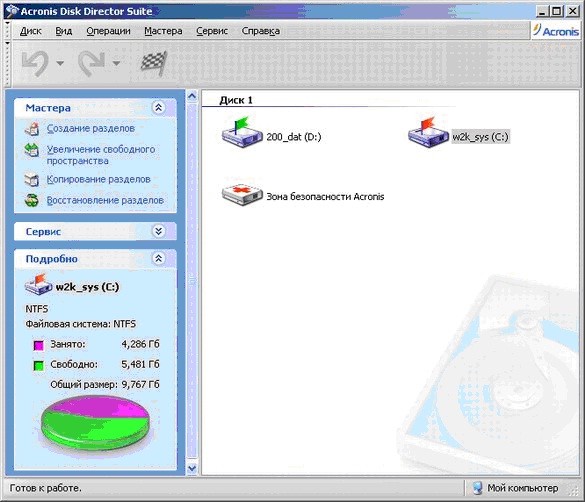
 Специально для вас (всех читателей моего блога) подготовил страничку с которой вы очень быстро сможете найти нужный драйвера для вашего ноутбука.
Специально для вас (всех читателей моего блога) подготовил страничку с которой вы очень быстро сможете найти нужный драйвера для вашего ноутбука. 1.Если вы часто работаете с текстом в текстовых редакторах (например, Word или WordPad), то вам наверняка будет интересно узнать, как можно поставить ударение над нужной буквой.
1.Если вы часто работаете с текстом в текстовых редакторах (например, Word или WordPad), то вам наверняка будет интересно узнать, как можно поставить ударение над нужной буквой. Знакома ли вам проблема перегрева вашего компьютера?
Знакома ли вам проблема перегрева вашего компьютера?